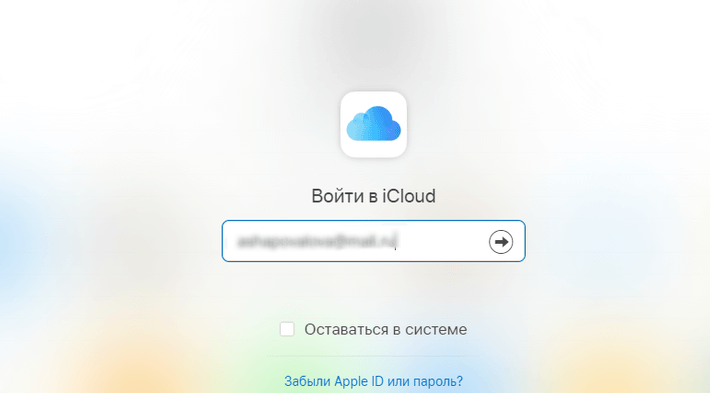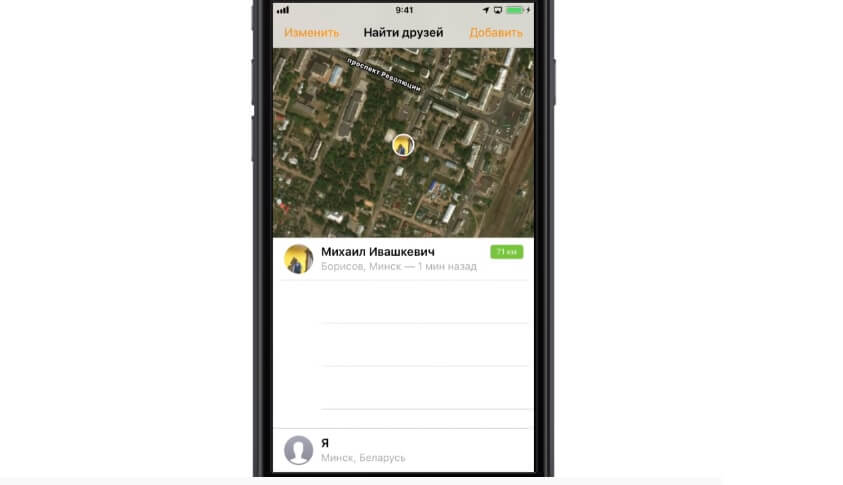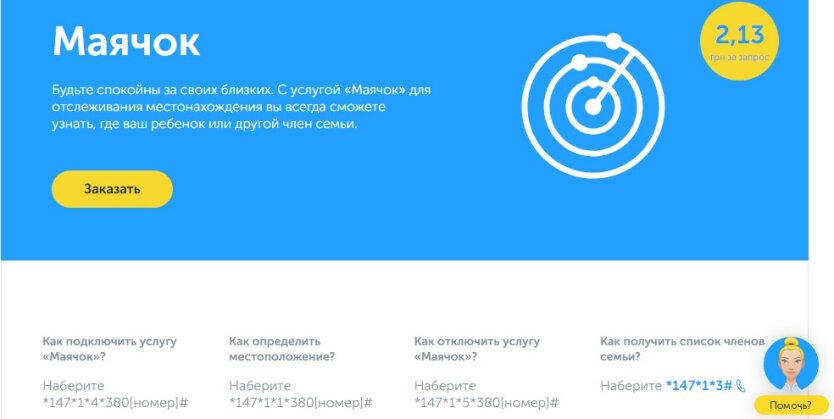Компания Apple предусмотрела для пользователей дополнительные возможности, облегчающие поиск купленных устройств. Например, проблема: как найти человека по Айфону – решается несколькими способами.

Если iPhone в сети
В тех случаях, когда смартфон включен и присутствует в сети, разобраться как найти человека по айфону несложно при помощи штатных средств. Для этого необходимо, чтобы искомый Айфон правильно настроили: речь идёт о функции «Найти iPhone». Лучше сразу после покупки гаджета выяснить, как найти функцию «Найти Айфон», и настроить её. Также потребуется второе устройство компании Apple, с помощью которого будет производиться поиск.

Применение Find My iPhone
Потребуется загрузка и установка программы, если это не сделано ранее. Для этого нужно:
- зайти на официальный сайт Apple;
- проследовать в раздел «Поддержка»;
- найти страницу «Отслеживание и поиск пропавшего устройства Apple»;
- в средней колонке — информация о загрузке программы «Найти iPhone», чуть ниже будет ссылка на скачивание.
Важно: утилита должна работать в фоновом режиме постоянно, так как найти человека по Айфону в противном случае не получится через стандартные средства.

Если телефон пропал, потребуется зайти на сайт Apple, ввести регистрационные данные и система покажет фактическое положение смартфона.
Найти Айфон по номеру телефона сейчас онлайн можно обратившись к своему мобильному оператору. Большинство предлагает дополнительные услуги, позволяющие:
- отследить сигнал устройства, даже если оно выключено;
- выполнять управление, используя команды USSD;
- использовать услугу онлайн – через сайт оператора.
Ряд компаний позволяет делиться информацией с друзьями, что удобно для родителей, которые получили возможность следить за детьми.

Используем сервис ICloud
Потребуется посетить сайт.
Для регистрации необходимо использовать данные той учётной записи, которая была активирована на смартфоне:
- apple Id;
- password.
После выбора из списка функций необходимой – «Найти iPhone», откроется карта города, а зелёным кружком обозначится место расположения телефона.
Важно: служба поиска должна быть настроена на возможность использования геолокации.

iPhone не в сети
Если похищенный смартфон успели отключить или у него села батарея, то поиск осложнится. Штатные утилиты в течение часа могут показать последние координаты телефона. Но для его поиска понадобятся специальные средства.
Приложение iHound
Утилита даёт возможность отслеживать Айфон по сигналам, которые будет излучать гаджет. Программу требуется скачать на App Store. Затем:
Перейти на сайт и скачать приложение.
Подключить устройство для мониторинга, введя указанную информацию: серийный номер (imei), описание.

Wi-Fi
Как найти Айфон друга через свой Айфон, если на искомом телефоне включён Вай-Фай и установлен iHound:
- зайти на сайт программы;
- ввести регистрационные данные потерянного телефона;
- выбрать опцию: отслеживать через Wi-Fi.

GPS-чип
Так как найти человека по геолокации телефона Айфон сложнее, рекомендуется использовать способ в крайнем случае. Важно, чтобы на устройстве заранее включили указанную функцию, которая передаёт и принимает сигнала GPS.
Чтобы найти телефон потребуется:
- разместить информацию (IMEI) в базе украденных или утерянных Айфонов;
- написать заявление в местный отдел полиции;
- воспользоваться услугами частных организаций, которые занимаются поиском смартфонов.
Даже если злоумышленники заменили сим-карту, GPS-сигнал будет содержать уникальный код, по которому определится IMEI.

При подключении к ПК
На сайте пользователь найдёт айфон, используя компьютер. Но здесь также придётся указать ID устройства и пароль, которые вводили при регистрации. Рекомендации создателей сервиса для настройки Айфона:
- Обновить iOS до последней версии.
- Войти в настройки, указав Apple ID.
- Включить синхронизацию файлов.
Теперь отслеживание местоположения телефона будет включаться автоматически после входа в аккаунт.

Другие способы
Кроме указанных способов можно получить помощь, используя другие утилиты:
- Prey;
- Lookout;
- Cerberus.
Также есть такой софт, как GadgetTrak – платная утилита, которая делает фото нового пользователя при помощи фронтальной камеры и отправляет снимок на адрес бывшего хозяина.
Так как найти местоположение Айфона не сложно при помощи штатных способов, лучше использовать их.
Как найти человека по iPhone: Видео:
Поиск друзей и предоставление сведений о местоположении с помощью приложения «Локатор»
Узнайте, как использовать приложение «Локатор», чтобы делиться своим местоположением с друзьями и родными. Вы даже можете создавать уведомления на основе местоположения, чтобы узнавать, когда кто-то покинет определенное место или просто придет домой.
Приложение «Локатор» объединяет в себе возможности приложений «Найти iPhone» и «Найти друзей» и входит в последние версии операционных систем iOS, iPadOS и macOS. Чтобы найти это приложение, воспользуйтесь функцией «Поиск» на iPhone, iPad или iPod touch или Spotlight на компьютере Mac. Можно также делиться сведениями о местоположении на веб-сайте iCloud.com.
Предоставление сведений о своем местоположении
Когда включена функция «Поделиться геопозицией», с помощью приложения «Локатор» можно делиться сведениями о своем местоположении с друзьями, родными и контактами, сохраненными на iPhone, iPad или iPod touch. Сведениями о местоположении можно также делиться в приложении «Найти людей» на часах Apple Watch с watchOS 6 или более поздних версий, оснащенных GPS-модулем, поддерживающих сотовую связь и объединенных в пару с iPhone.
Если вы уже настроили функцию «Семейный доступ» и пользуетесь функцией «Поделиться геопозицией», члены вашей семьи будут автоматически отображаться в приложении «Локатор».
Сведениями о своей геопозиции можно также поделиться в приложении «Сообщения».
Предоставление общего доступа
- Откройте приложение «Локатор» и перейдите на вкладку «Люди».
- Выберите пункт «Поделиться геопозицией» или «Начать делиться геопозицией».
- Введите имя или номер телефона человека, с которым вы хотите поделиться сведениями о своей геопозиции.
- Выберите пункт «Отправить».
- Выберите вариант «Поделиться на час», «Поделиться до конца дня» или «Поделиться бессрочно».
- Нажмите «ОК».
Если поделиться с кем-либо сведениями о своей геопозиции, этот человек сможет поделиться аналогичными данными.
Наименование геопозиции
При желании можно присваивать названия часто посещаемым местам.
- Откройте приложение «Локатор» и перейдите на вкладку «Я».
- Прокрутите вниз и выберите пункт «Изменить название геопозиции».
- Выберите вариант «Дом», «Работа», «Учеба», «Спортзал» или «Нет».
Можно также выбрать вариант «Добавить этикетку», чтобы указать название для своей геопозиции. Просто введите название и нажмите «Готово».
Изменение устройства для публикации геопозиции
Чтобы изменить устройство для публикации геопозиции, откройте на нем приложение «Локатор». Перейдите на вкладку «Я» и выберите пункт «Брать мою геопозицию с [этого устройства]».
Публикация примерного времени прибытия
Отслеживание геопозиции друзей
Если кто-либо делится с вами сведениями о своей геопозиции или вы просите об этом и этот человек дает на это согласие, его геопозицию можно отслеживать.
Запрос на отслеживание геопозиции
Чтобы отслеживать геопозицию другого человека, необходимо сначала поделиться с ним аналогичными сведениями. Затем выполните указанные действия.
- Откройте приложение «Локатор» и перейдите на вкладку «Люди».
- Выберите человека, с которым вы поделились сведениями о своей геопозиции.
- Прокрутите вниз, выберите вариант «Запросить наблюдение за геопозицией», а затем — «ОК».
Ответ на запрос сведений о геопозиции
Когда кто-либо делится с вами сведениями о своей геопозиции, вы можете в свою очередь поделиться с этим пользователем аналогичными сведениями.
- Откройте приложение «Локатор» и перейдите на вкладку «Люди».
- Под именем человека, который поделился с вами своей геопозицией, выберите вариант «Поделиться», чтобы он мог получать данные о вашем местоположении.
- Если же вы не хотите этого делать, нажмите «Отмена».
Отправка уведомлений на основе местоположения
Начиная с iOS 14 и macOS Big Sur, можно задавать повторяющиеся уведомления на основе местоположения. Это позволит вам узнавать, когда кто-либо прибудет в определенное место или покинет его, а также если не будет находиться в определенном месте в конкретный период времени.
Получение уведомлений, когда друг прибудет в определенное место, покинет его или не будет в нем находиться
- Откройте приложение «Локатор» и перейдите на вкладку «Люди».
- Выберите человека, с которым вы хотите делиться уведомлениями.
- Прокрутите вниз и коснитесь «Добавить» в разделе «Уведомления».
- Коснитесь «Уведомить меня», чтобы получать уведомления при изменении местоположения друга*. Коснитесь «Уведомить друга», чтобы уведомлять друга об изменении вашего местоположения.
- В разделе «Когда» выберите «Приходит», «Уходит» или «Не в месте». Если вы делитесь изменением местоположения, выберите «Я прихожу» или «Я ухожу».
- В разделе «Геопозиция» коснитесь нужного пункта, чтобы выбрать свою текущую геопозицию, либо коснитесь пункта «Новая геопозиция», чтобы выбрать другую.
- В разделе «Частота» выберите «Только один раз» или «Каждый раз».
* Когда вы создадите уведомление на основе местоположения, ваш друг будет получать уведомления.
Поиск друзей
- Откройте приложение «Локатор» и перейдите на вкладку «Люди».
- На вкладке «Люди» выберите имя друга, который делится с вами сведениями о своей геопозиции.
- Выберите вариант «Маршруты», чтобы открыть приложение «Карты», и следуйте маршруту, чтобы добраться до места, где находится ваш друг.
Если под именем вашего друга отображается ваше местоположение, значит, вы не отслеживаете, где он находится. Если отображается сообщение «Геопозиция не найдена», местоположение этого человека не удается отследить.
Другие возможности
Открыв приложение «Локатор», перейдите на вкладку «Люди» и выберите чье-либо имя. Вы можете сделать следующее.
- Можно просмотреть карточку контакта этого человека.
- Выберите «Маршруты», чтобы просмотреть геопозицию в приложении «Карты».
- Можно выбрать вариант «Уведомления», чтобы узнавать об изменении геопозиции человека или уведомлять других о том, что она изменилась.
- Можно добавить человека в список избранных пользователей или удалить его из него. Из списка избранных пользователей невозможно удалить участников группы семейного доступа.
- Можно выбрать вариант «Изменить название геопозиции», чтобы отметить геопозицию.
Отключение предоставления данных о геопозиции
Чтобы прекратить предоставление сведений о своем местоположении всем людям, выполните следующие действия. Вы также можете прекратить предоставлять доступ конкретному человеку или отключить параметр «Запросы на дружбу».
- Откройте приложение «Локатор».
- Перейдите на вкладку «Я».
- Отключите функцию «Делиться геопозицией».
Прекращение предоставления данных о своем местоположении одному человеку
- Откройте приложение «Локатор» и перейдите на вкладку «Люди».
- Выберите человека, с которым вы больше не желаете делиться геопозицией.
- Прокрутите вниз и выберите пункт «Не делиться геопозицией».
Отключение запросов на дружбу
- Откройте приложение «Локатор».
- Перейдите на вкладку «Я».
- Отключите параметр «Запросы на дружбу».
Предоставление сведений о своем местоположении в приложении «Сообщения»
- Откройте приложение «Сообщения» на iPhone и выберите сообщение.
- Выберите имя человека в верхней части беседы.
- Нажмите информационный значок .
- Нажмите «Отправить мою текущую геопозицию». Получатель сообщения увидит вашу геопозицию на карте. Можно также выбрать вариант «Поделиться геопозицией». Затем нужно указать временной период, в течение которого получателю будут доступны данные о вашей геопозиции.
При использовании iOS 12 или более ранней версии либо macOS Mojave или более ранней версии
Приложение «Локатор», объединяющее возможности приложений «Найти iPhone» и «Найти друзей», входит в операционные системы iOS 13, iPadOS, macOS Catalina и их более поздние версии. Вот что вы можете сделать, если у вас установлена iOS 12, macOS Mojave или watchOS 5 или их более ранние версии:
Источник
Как найти человека по iPhone
время чтения: 2 минуты
Компания Apple предусмотрела для пользователей дополнительные возможности, облегчающие поиск купленных устройств. Например, проблема: как найти человека по Айфону – решается несколькими способами.
Если iPhone в сети
В тех случаях, когда смартфон включен и присутствует в сети, разобраться как найти человека по айфону несложно при помощи штатных средств. Для этого необходимо, чтобы искомый Айфон правильно настроили: речь идёт о функции «Найти iPhone». Лучше сразу после покупки гаджета выяснить, как найти функцию «Найти Айфон», и настроить её. Также потребуется второе устройство компании Apple, с помощью которого будет производиться поиск.
Применение Find My iPhone
Потребуется загрузка и установка программы, если это не сделано ранее. Для этого нужно:
- зайти на официальный сайт Apple;
- проследовать в раздел «Поддержка»;
- найти страницу «Отслеживание и поиск пропавшего устройства Apple»;
- в средней колонке — информация о загрузке программы «Найти iPhone», чуть ниже будет ссылка на скачивание.
Важно: утилита должна работать в фоновом режиме постоянно, так как найти человека по Айфону в противном случае не получится через стандартные средства.

Если телефон пропал, потребуется зайти на сайт Apple, ввести регистрационные данные и система покажет фактическое положение смартфона.
Найти Айфон по номеру телефона сейчас онлайн можно обратившись к своему мобильному оператору. Большинство предлагает дополнительные услуги, позволяющие:
- отследить сигнал устройства, даже если оно выключено;
- выполнять управление, используя команды USSD;
- использовать услугу онлайн – через сайт оператора.
Ряд компаний позволяет делиться информацией с друзьями, что удобно для родителей, которые получили возможность следить за детьми.

Используем сервис ICloud
Для регистрации необходимо использовать данные той учётной записи, которая была активирована на смартфоне:
После выбора из списка функций необходимой – «Найти iPhone», откроется карта города, а зелёным кружком обозначится место расположения телефона.
Важно: служба поиска должна быть настроена на возможность использования геолокации.

iPhone не в сети
Если похищенный смартфон успели отключить или у него села батарея, то поиск осложнится. Штатные утилиты в течение часа могут показать последние координаты телефона. Но для его поиска понадобятся специальные средства.
Приложение iHound
Утилита даёт возможность отслеживать Айфон по сигналам, которые будет излучать гаджет. Программу требуется скачать на App Store. Затем:
Перейти на сайт и скачать приложение.
Подключить устройство для мониторинга, введя указанную информацию: серийный номер (imei), описание.

Как найти Айфон друга через свой Айфон, если на искомом телефоне включён Вай-Фай и установлен iHound:
- зайти на сайт программы;
- ввести регистрационные данные потерянного телефона;
- выбрать опцию: отслеживать через Wi-Fi.
GPS-чип
Так как найти человека по геолокации телефона Айфон сложнее, рекомендуется использовать способ в крайнем случае. Важно, чтобы на устройстве заранее включили указанную функцию, которая передаёт и принимает сигнала GPS.
Чтобы найти телефон потребуется:
- разместить информацию (IMEI) в базе украденных или утерянных Айфонов;
- написать заявление в местный отдел полиции;
- воспользоваться услугами частных организаций, которые занимаются поиском смартфонов.
Даже если злоумышленники заменили сим-карту, GPS-сигнал будет содержать уникальный код, по которому определится IMEI.

При подключении к ПК
На сайте пользователь найдёт айфон, используя компьютер. Но здесь также придётся указать ID устройства и пароль, которые вводили при регистрации. Рекомендации создателей сервиса для настройки Айфона:
- Обновить iOS до последней версии.
- Войти в настройки, указав Apple ID.
- Включить синхронизацию файлов.
Теперь отслеживание местоположения телефона будет включаться автоматически после входа в аккаунт.

Другие способы
Кроме указанных способов можно получить помощь, используя другие утилиты:
Также есть такой софт, как GadgetTrak – платная утилита, которая делает фото нового пользователя при помощи фронтальной камеры и отправляет снимок на адрес бывшего хозяина.
Так как найти местоположение Айфона не сложно при помощи штатных способов, лучше использовать их.
Как найти человека по iPhone: Видео:
Источник
Настройка и использование программы «Найти друзей» в iOS 12 или более ранней версии ОС
Используйте функцию «Найти друзей» в iOS 12 или более ранней версии, чтобы легко находить своих друзей и родных с помощью iPhone, iPad, iPod touch, Apple Watch или на iCloud.com. В iOS 13 или более поздней версии используйте вместо этого приложение «Локатор» либо приложение «Поиск людей» в watchOS 6 или более поздней версии.
На устройствах с iOS 13, iPadOS или macOS Catalina службы «Найти iPhone» и «Найти друзей» объединены в приложении «Локатор». Для начала настройте приложение «Локатор» и включите функцию «Найти [устройство]». Если на ваших Apple Watch установлена watchOS 6 или более поздняя версия, используйте приложение «Найти людей», чтобы поделиться своим местоположением с друзьями и родными.
Начало работы
- Использование iOS версий 8–12 на iPhone, iPad или iPod touch.
- Использование watchOS версий 3–5 на Apple Watch.
- Если приложение «Найти друзей» еще не установлено на вашем устройстве, вы можете загрузить его из App Store.
- Убедитесь, что веб-браузер на компьютере Mac или PC не требует обновления.
Настройка программы «Найти друзей»
Если на iPhone, iPad или iPod touch используется iOS версий 9–12, приложение «Найти друзей» установлено автоматически. Если на устройстве используется iOS 8, установите бесплатную программу «Найти друзей», загрузив ее из App Store. При входе в службу iCloud на устройстве автоматически выполняется вход в программу «Найти друзей» под тем же идентификатором Apple ID.
Если вы хотите получать уведомления программы «Найти друзей» на Apple Watch, откройте программу Apple Watch на iPhone. Затем перейдите на вкладку «Мои часы», нажмите «Уведомления», прокрутите вниз, выберите «Найти друзей» и нажмите «Повтор уведомлений iPhone», чтобы включить соответствующую функцию. Если вы используете watchOS 4 или 5, можете также включить уведомления на Apple Watch. Выберите «Настройки» > «Основные» > «Службы геолокации». Затем включите параметр «Поделиться геопозицией».
Программу «Найти друзей» можно также использовать на веб-сайте iCloud.com или с функцией Семейный доступ, чтобы делиться сведениями о своем местонахождении с членами семьи.
Функция «Поделиться геопозицией» не поддерживается в Южной Корее и ряде других стран в связи с требованиями местного законодательства.
Добавление друга
Чтобы пользоваться программой «Найти друзей», она должна быть установлена также на устройствах ваших друзей. Друзей из программы «Найти друзей» можно добавлять только на устройстве iPhone, iPad или iPod touch.
- Откройте программу «Найти друзей».
- Нажмите «Добавить».
- Выберите друга из списка или введите его адрес электронной почты, затем нажмите «Отправить» или «Готово», чтобы отправить запрос.
Когда он согласится делиться сведениями о своем местонахождении, они будут отображаться в списке или на карте в программе «Найти друзей» либо на веб-сайте iCloud.com.
По желанию можно выбрать адрес электронной почты, который будет использоваться для отправки запросов друзьям.
- На iPhone или iPod touch нажмите «Я» > «От:».
- На iPad нажмите «Список» > «Я» > «Сведения» > «От:».
Если вы не хотите получать запросы на дружбу, выполните следующие действия:
- На iPhone или iPod touch перейдите на вкладку «Я» > и отключите параметр «Запросы на дружбу» в разделе «Приглашения».
- На iPad нажмите «Список» > «Я» > и отключите параметр «Запросы на дружбу» в разделе «Приглашения».
Источник
Немногие пользователи смартфонов компании Apple знают, как можно отследить местоположение человека на айфоне. Оказывается, что компания-производитель телефонов iPhone предусмотрела интересные функции и сервисы, которые выполняют поиск другого аналогичного устройства по карте. Однако для выяснения местоположения гаджета придется соблюдать ряд условий.
Сайт iCloud.com
На официальном сайте компании Apple, iCloud.com, любой владелец айфона может отследить локацию собственного устройства или другого человека. Что потребуется для данной процедуры:
- наличие включенной опции «Найти iPhone» на искомом гаджете;
- информация об ID и пароль, который используется на нужном айфоне.
Если перечисленные данные активированы и известны, приступают к поиску локации человека на iPhone:
- Сначала переходят на официальный сайт «Эпл»com.
- Далее пользователь вводит Apple ID и, соответственно, пароль.
- После нажимают на иконку с надписью «Найти iPhone».
Официальный сайт «Эпл» работает полноценно только в режиме компьютера. Однако поиск местоположения айфона осуществляется и на другом телефоне с операционной системой iOS. При переходе на сайт откроется три позиции. Пользователь выбирает пункт «Найти iPhone» и вводит необходимую информацию из искомого гаджета.
Сервис «Найти друзей»
В некоторых случаях понадобится поиск не собственного, а чужого айфона. Процедура проводится только при согласии владельца устройства. Для этого компания-разработчик создала и внедрила специальный сервис. Чтобы отследить сторонний iPhone, придется установить на смартфон специализированное программное обеспечение «Найти друзей».
Обычно приложение заранее установлено на смартфон производителем. Если программа отсутствует, ее загружают бесплатно из магазина приложений AppStore. После установки ПО на телефон его активируют:
- На стороннем устройстве Apple, которое в будущем планируют отслеживать, открывают программу поиска друзей.
- Дальше нажимают кнопку с надписью «Добавить».
- На собственном смартфоне активируют опцию AirDrop.
- После ждут появления иконки другого гаджета.
- Затем выбирают строку «Поделиться бессрочно».
Поиск аппарата по желанию отключают или ограничивают по времени, когда это требуется. К примеру, длительность функции ограничивают на 24 или 48 часов. После проделанной операции в течение времени, когда опция поиска активирована, можно будет получать информацию о местоположении человека. Инструкция:
- В приложении находят иконку с образом чужого смартфона и тапают по ней.
- При нажатии открывается карта. На карте большой зеленой точкой обозначается локация чужого телефона. Однако обязательным условием работоспособности такого отслеживания является активированная на стороннем iPhone геолокация.
Семейный доступ
Компания «Эпл», помимо сервиса «Найти друзей», разработала семейный вариант программы под названием «Семейный доступ». Программное обеспечение используется только внутри семейного круга.
С помощью приложения делятся покупками, местом в хранилище и подписками. Плюсом к перечисленным преимуществам идет специальная функция поиска местоположения члена семьи через смартфон. Рассмотрим инструкцию настройки программы:
- Пользователь на собственном айфоне заходит в «Настройки», далее в учетную запись. Там появится пункт «Семейный доступ».
- В данном пункте нажимают на кнопку «Начать работу» и активируют передачу геопозиции.
- Дальше просят присоединиться тот смартфон, за которым потребуется слежка. Процедура проводится через «Сообщения».
- На другом айфоне принимают приглашение на присоединение к семейной группе.
«Маячки» от операторов
Перемещения телефона с операционной системой iOS можно определить посредством специальных услуг оператора сотовой связи. Данная информация предоставляется владельцу смартфона легально, но за услугу придется заплатить.
Для этого не потребуется интернет-соединение. Поиск осуществляется по номеру телефона. Держатель телефона сможет увидеть местонахождение устройства. Также оператор включает СМС-информирование о перемещениях гаджета. Рассмотрим алгоритм действий:
- Чтобы активировать услугу, направляют сервисное уведомление в виде запроса. При этом указывают номер абонента, за которым будет действовать слежка.
- На айфон человека придет SMS-уведомление с просьбой разрешения отслеживания. В ответ отправляют сообщение со словом «Да».
- Теперь в любое время можно посмотреть, где находится другой абонент. К примеру, чаще такой услугой пользуются родители, чтобы отслеживать локацию ребенка.
Через сообщения
Через сообщения можно также отследить человека на айфоне. Рассмотрим инструкцию:
- Сначала проверяют, активирована необходимая опция или нет. Для этого заходят в «Настройки» смартфона, дальше «Конфиденциальность», затем «Службы геолокации». В пункте с геолокацией включают опцию «Поделиться геопозицией».
- На смартфоне, который требуется отслеживать, открывают меню с сообщениями и нажимают на контакт абонента, который будет отслеживать. В открывшимся окне выбирают пункт «Информация». В конце нажимают кнопку «Поделиться геопозицией».
- На отслеживающем устройстве в сообщениях появится надпись «Вы начали делиться геопозицией с пользователем…».
- В сообщениях телефона, который проводит слежку, появятся уведомления о локации отслеживаемого iPhone.
Программа «Локатор»
Когда друзья делятся геопозицией, человек может воспользоваться приложением «Локатор», чтобы посмотреть локацию на карте. В программе внизу дисплея появится надпись «Люди». На нее кликают и выбирают имя пользователя, локацию которого хотят отследить. После этого появится два варианта уведомления:
- При доступной геопозиции друга значок с местонахождением появится на карте.
- При выключенной функции локации появится надпись о том, что геопозиция не найдена под контактом друга или родственника.
Отследить человека с айфоном можно несколькими способами. В некоторых случаях потребуется включенная опция геолокации.
Apple предоставляет всем пользователям смартфонов дополнительные возможности, существенно облегчающие процесс поиска устройств. Для того чтобы найти человека по iphone, можно использовать несколько вариантов: настроить «Семейный доступ» или активировать опцию «Поиск друзей», поделиться геопозицией или обратиться за помощью к iCloud.
Поиск человека по iPhone с помощью iCloud
iCloud.com – сайт, с помощью которого можно найти совершенно любой iPhone. Главное, чтобы на смартфоне была запущена опция «Найти iPhone», а также были известны пароль и Apple ID от разыскиваемого устройства.
Порядок действий следующий:
1. Открыть официальный сайт.
2. Ввести пароль и логин от телефона, который вы хотите найти.
3. Нажать «Найти iPhone».
В результате таких действий можно будет увидеть на карте местоположение смартфона. А вот на отслеживаемом устройстве никаких признаков того, что его искали, не будет.
Приложение «Найти друзей» для поиска человека по iPhone
Это родное приложение для смартфонов от компании Apple. С его помощью можно на карте отслеживать местоположение других людей. Но перед тем, как найти человека по айфону, следует выполнить ряд несложных действий.
1. На том устройстве, которое вы планируете отслеживать, запустите приложение «Найти друзей».
2. Нажмите на кнопку с надписью «Добавить».
3. На своем смартфоне включите опцию AirDrop.
4. На смартфоне другого человека появится специальная иконка, демонстрирующая подключение к нему вашего телефона.
5. Необходимо кликнуть на эту иконку и нажать на «Поделиться бессрочно».
В результате таких действий на отслеживаемом устройстве единожды высветится сообщение, что геопозиция будет отображаться для другого пользователя. И каждый раз, открывая приложение «Найти друзей», на карте будет высвечиваться местоположение отслеживаемого телефона.
Сервис «Семейный доступ»
Этот сервис создан для использования внутри одной семьи. С его помощью можно делиться местом в облачном хранилище, подписками и отображать геолокацию каждого члена семьи.
Для того, чтобы активировать этот сервис, следует открыть «Настройки» и выбрать «Семейный доступ». После этого нужно нажать на пункт «Начать работу» и выбрать опцию «Передача геопозиции». Другие устройства подключаются к семейному доступу с помощью рассылки специальных сообщений.
Перед тем, как найти человека по айфону с геолокацией, следует открыть сайт iCloud.com, правильно ввести ID своего телефона и выбрать приложение «Найти iPhone». На карте будут обозначены все смартфоны, которые подключены к семейному доступу.
«Семейный доступ» – один из самых лучших сервисов. Достаточно настроить один раз и можно больше не думать о том, как найти человека через айфон.
Многие владельцы смартфонов слышали о том, что устройство можно отследить по IMEI. Сервисы, которые позволяют выполнять подобные манипуляции, стоят денег. Бесплатно найти устройство по IMEI можно только после подачи заявления о том, что нужно отыскать устройство, в правоохранительные органы. Вот они будут искать смартфон по его номеру.
Бесплатное приложение «Локатор» позволяет в режиме онлайн узнать месторасположение членов своей семьи, родственников и близких друзей. В этом материале мы расскажем обо всех подробностях использования, безусловно, полезнейшей программы.
💚 ПО ТЕМЕ: Быстро разряжается батарея на Айфоне, почему и что делать? 30 способов решения.
Фирменное приложение Apple «Локатор» считается одной из самых бесполезных «стоковых» программ iOS. И напрасно, ведь приложение имеет одну очень интересную функцию: оно всегда знает, где находятся ваши друзья.
Сценариев использования этой «фичи» – миллион. Так можно наблюдать за детьми (например, пришли ли они из школы домой), узнать, когда мимо вашего района или города проезжает старый друг… или даже проследить за неверным супругом!
Приложение «Локатор» входит в набор стандартного ПО для iPhone и iPad, доступного «с коробки», но если вы случайно его удалили, то скачать его можно по этой ссылке.
Если вы думаете, что пользоваться программой «Локатор» можно только с целью шпионажа, то вы очень сильно ошибаетесь. Достаточно посмотреть фильм Дэнни Бойла «127 часов» (2010) с Джеймсом Франко в главной роли, который основан на реальных событиях, и вы поймёте, что спокойствие за близких – дорогого стоит.
«Локатор» — не первое приложение в этом сегменте. Открывателем на данном поприще стала компания Google со своей программой Google Latitude, существование которой, однако, было прекращено и теперь ее функционал доступен в Картах Google. Apple же наоборот развила идею, сначала предоставляя доступ к программе только через App Store, затем интегрировала её в iOS, а теперь и вовсе позволила пользователям искать месторасположение друзей через сервис iCloud.com без использования iPhone, iPad или Mac. Ну, правда без учётной записи Apple ID тут уже не обойтись.
💚 ПО ТЕМЕ: iPhone отслеживает все ваши перемещения (посещаемые места): где это смотреть и как отключить.
Как смотреть геолокацию друзей на iPhone, iPad и Mac при помощи приложения «Локатор»
Ниже приведена инструкция для iOS-приложения Локатор. Вся информация актуальна и для версии приложения Локатор для iPad и Mac.
1. Запустите приложение Локатор и перейдите во вкладку Люди.
2. Если в списке уже кто-то есть, то для добавления новых друзей, нажмите кнопку «+» и в появившемся меню выберите «Делиться геопозицией».
3. Введите имя, адрес электронной почты или телефон добавляемого человека в верхней части окна и нажмите кнопку «Отправить».
4. В процессе отправки приглашения необходимо выбрать, на какой срок вы хотели бы поделиться геопозицией с вашим другом:
- поделиться геопозицией на час;
- поделиться до конца дня;
- поделиться бессрочно.
5. Чтобы ваш смартфон определялся другими пользователями на карте, пройдите по пути: Настройки → Apple ID (ваше имя) → Локатор и установите переключатель «Поделиться геопозицией» в положение Включено.
На этой же странице настроек вы можете выборочно отключать доступ к вашей геопозиции для отдельных контактов, добавленных в друзья.
Собственные настройки геолокации доступны во вкладке «Я» приложения Локатор.
Кроме того, в настройках приложения Локатор по пути: Настройки → Apple ID (ваше имя) → Локатор, вы можете выбрать любое из своих устройств в качестве передатчика геолокации для отслеживания вашими друзьями. Эта настройка устанавливается отдельно на каждом устройстве, связанном единой учетной записью Apple ID.
Благодаря этой возможности вы можете делиться фейковой (ненастоящей) геопозицией. Например, если вам нужно уехать незамеченным, можно установить iPad (который остался дома) в качестве устройства, передающего геопозицию (см. скриншот выше), тогда как геопозиция вашего iPhone (и вашего настоящего местоположения) отправляться друзьям не будет (см. скриншоты ниже).
6. Настроив вышеуказанные параметры, перейдите по пути: Настройки → Конфиденциальность и безопасность → Службы геолокации → Локатор и разрешите программе доступ к геолокации – поставьте галочку напротив пункта «При использовании приложения». Для определения вашей точной геопозиции установите переключатель «Точная геопозиция» в положение Включено.
После того, как отправленное приглашение будет принято, вы и ваш приятель сможете увидеть местонахождение друг друга на карте.
Добавленные контакты будут отображаться на карте в виде пиктограмм с изображениями. Для удобства можно переключить вид карты на отображение «Спутник» (особенно актуально в регионах, где Карты Apple в режиме «Просмотр» проработаны не достаточно). Для переключения вида карты, нажмите на карту, а затем на соответствующий значок в правом верхнем углу (см. скриншоты ниже).

💚 ПО ТЕМЕ: Если заняты руки: как автоматически перевести входящий iPhone-звонок на громкую связь.
Как узнать, что ваш друг покинул или пришел в определенное место
Но узнать где находится контакт — самое банальное, что умеет приложение. Куда больший интерес представляют функции «Уведомить меня» и «Уведомить контакт».
Функция «Уведомить меня» позволяет выбрать контакт и настроить уведомление на покидание определённого места или зоны или прибытие в определённое место или зону. К примеру, можно узнать, когда контакт входит в километровую зону к вашему или заданному месторасположению и т.д.
Функция «Уведомить контакт» позволяет настроить уведомление на покидание определённого места или зоны или прибытие в определённое место или зону на устройстве выбранного друга. Например, когда вы уедете с работы ваша супруга получит об этом уведомление. Для того чтобы настроить эти функции:
1. Выберите друга, который согласился делиться местоположением и потяните «шторку» вверх для открытия окна с параметрами.
2. Нажмите кнопку Добавить в разделе Уведомления и выберите Уведомить меня или Уведомить: <имя контакта>.
3. Выберите один из предлагаемых вариантов в разделе Когда – «Приходит» или «Уходит» (если ранее выбрано Уведомить меня) или «Я прихожу» и «Я ухожу» (если ранее выбрано Уведомить: <имя контакта>).
Ниже вы увидите текущую геопозицию (свою или друга в зависимости от выбора ранее). Если вам нужен другой адрес – нажмите на надпись «Новая геопозиция» и укажите нужное место через поисковую строку или передвигая «булавку» на карте. Кроме того здесь же можно указать частоту уведомлений — «Только один раз» или «Каждый раз».
Примечание: вы можете увеличивать или уменьшать радиус охвата. Для этого перемещайте синюю точку влево или вправо.
4. Нажмите Добавить в правом верхнем углу для добавления уведомления.
Приятно то, что все места и зоны сохраняются в истории и в дальнейшим настройка будет осуществляться в пару кликов.
🔥 Смотрите также:
- Как закачать книги на iPhone или iPad бесплатно и без компьютера.
- Как узнать по звуку, от кого (из какого чата) пришло сообщение WhatsApp.
- Как очистить (удалить) кэш в Telegram на iPhone, iPad, Android, на компьютере Windows или Mac.
🍏 Мы в Telegram и YouTube, подписывайтесь!